surface pro7无法开机怎么办,surface pro7强制重启怎么操作


问题描述:
客户有一台Surface 4 Pro在忽然出现无法开机的情况。无论怎么按电源键,没有任何反应。整个机器就像完全不通电。
由于Surface 4 Pro是采用键盘和屏幕主机分离式设计。我们通过按解锁键,发现指示灯正常。同时也可以正常解锁键盘和屏幕主机之间的锁定连接。可以认定不是由于电池没电导致的。
同时充电的时候,充电头指示灯正常。
解决方法:
1.基于机器底部的序列号联系微软客户,由于机器买了3年多了,已经过保。(Surface 质保时间为2年),因为无法享受硬件质保,不过微软的客户还是很热心,通过电话教我们进行处理。
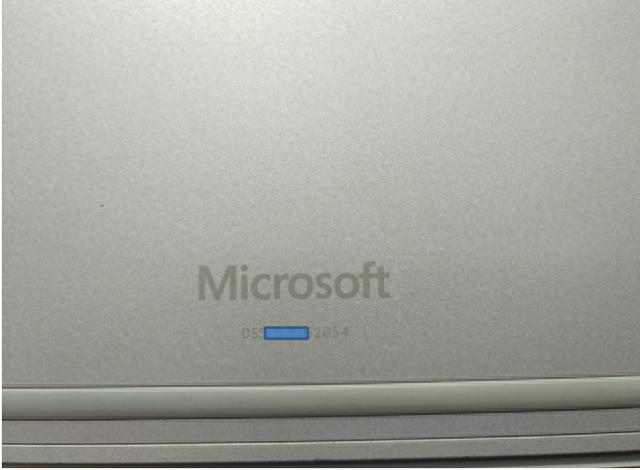
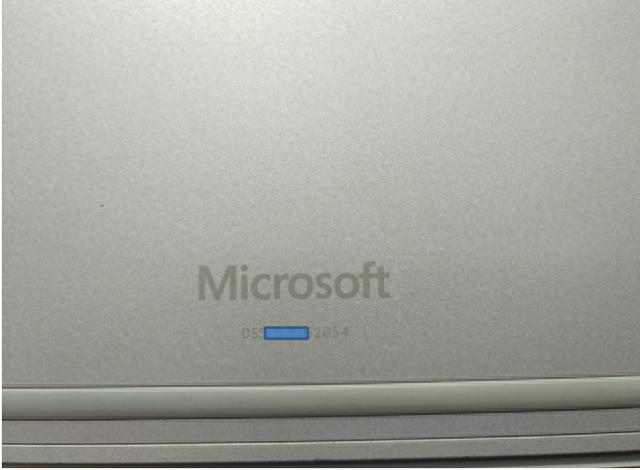


2. 微软客服先让我们长按电源键不要松, 持续30秒。 不过机器还是没有任何反应。
3. 同时按住电源键 和”音量+”键不要松,持续15秒左右。




这时候机器终于有反应了,进入UEFI启动设置界面.但是由于正在和微软客服通话,因此这个界面没有拍照。只是进入这个界面后,不用做任何改动。 直接选择重启系统。
系统重启后就可以正常进入系统了,使用也一切正常。
4.检查硬盘,没有发现异常,但是立即安排客户的电脑再次做一个全盘备份。
原因分析:
咨询微软客服,说可能的原因是软件的冲突导致这个问题,但是也没有说清楚同时按住电源键 和”音量+”键不要松,持续15秒左右这一步骤的具体作用。
通过微软网上的论坛答疑查询,这个步骤可能就是彻底关掉Surface Pro 4的电源再重启。
Surface Pro 看了还是比较特殊,之前的关机可能并不是真正关机。这个操作可能类似于笔记本的拔掉电池的操作。
今天的分享就到这里。有问题欢迎和我交流。
本文地址:https://www.cknow.cn/archives/53759
以上内容源自互联网,由百科助手整理汇总,其目的在于收集传播生活技巧,行业技能,本网站不对其真实性、可靠性承担任何法律责任。特此声明!
如发现本站文章存在版权问题,烦请提供版权疑问、侵权链接、联系方式等信息发邮件至candieraddenipc92@gmail.com,我们将及时沟通与处理。
